本页面介绍了您在使用 Google Cloud 项目收集的指标时可能会看到的一些行为。
图表错误
本部分介绍了您在配置图表时可能会看到的错误。您可以通过使用 Metrics Explorer 或通过将图表添加到信息中心来配置图表。
图表数据中存在缺口
图表偶尔会出现数据缺口。例如,以下屏幕截图展示了 loadbalancing.googleapis.com/https/total_latencies 指标的这种行为:
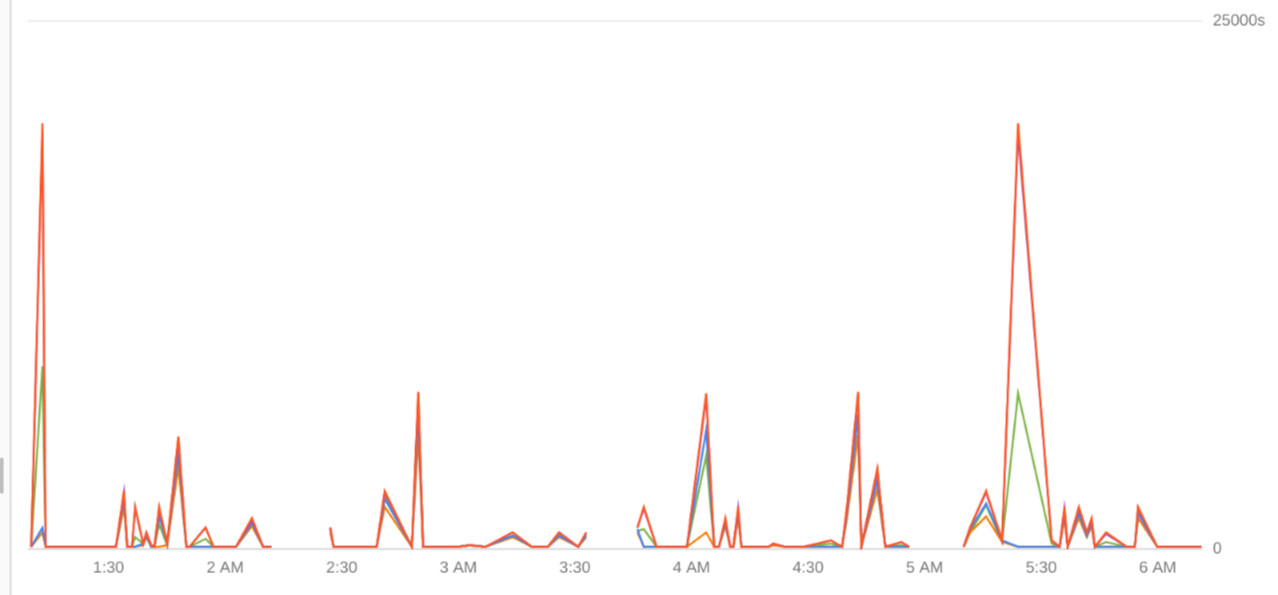
数据写入很少的情况可能会出现数据缺口。Cloud Monitoring 通过采样来收集指标,对于非常稀疏的数据,可能不会在收集样本时提供任何数据。例如,如果请求计数为每秒 0.05 次查询 (QPS) 或更小,则负载均衡器指标可能会出现差距。查询率提高时,缺口消失。
修改时间范围后,校准时间段会发生更改
您将图表添加到信息中心。当您更改该图表的时间范围时,校准时间段有时会发生更改。例如,如果您将时间范围从 1 小时更改为 2 小时,校准时间段会列为 1 minute interval。但是,如果您将时间范围从 1 小时更改为 1 天,则校准时间段会列为 5 minute interval。
这是预期行为。
图表可显示的数据点数量有限。因此,如果所选时间范围的可用数据点数量超过显示限制,Monitoring 会自动修改校准设置,以减少要显示的数据点数量。
图表未显示所有时序
您配置了图表,但该图表未显示所有时序。
出于性能方面的原因,图表配置为最多显示 50 个时序。
如果您配置了图表且有超过 50 个时序可用,该图表会限制显示的时序数量,并在工具栏中添加一个标有红点的图标。该图标的提示显示以下消息:
To improve performance, we've limited the time series displayed in this chart.
如需显示所有时序,请展开提示,然后选择标有显示所有时序的按钮。
图表未显示任何数据
您配置了图表,但图表显示错误消息,而不是数据:
如果为图表指定的时间范围内没有可用的数据,系统会显示以下消息:
No data is available for the selected time frame.如需解决此问题,请尝试执行以下操作:
扩大图表的时间范围。某些指标类型(例如报告配额用量的指标)每天只提供一个样本。
更改图表的所选指标类型。图表指定的指标类型可能处于非活跃状态。也就是说,该指标类型没有数据。
如果查询指定的指标类型或资源类型无法识别,系统会显示以下消息:
An error occurred requested data. One or more resources could not be found.如需解决此问题,请尝试执行以下操作:
验证是否已定义查询中指定的指标类型和资源类型。您可以使用图表的菜单驱动界面来搜索指标类型。
验证查询中的指标类型和资源类型的拼写。
包含多个指标的图表显示错误消息
您要将图表配置为显示多个指标,并且图表会显示以下错误消息:
The units for queries using the same Y-axis must be the same for the chart
to render correctly.
图表可以显示多种指标类型,您可以将指标类型映射到左侧 Y 轴或右侧 Y 轴。映射到左侧 Y 轴的所有指标类型的单位必须相同;否则,系统会显示上述错误消息。同样,映射到右侧 Y 轴的所有指标类型的单位必须相同,否则系统会显示之前的错误消息。
要解决此错误,请执行以下操作:
如果图表包含的指标类型超过两个单位,请移除指标,直到只有两个单位类型。
在左侧 Y 轴上为一个单位类型分配所有指标,在右侧的 Y 轴上为其他单位类型分配所有指标。
包含多个指标的图表显示意外数据
图表配置为显示多个指标,并添加了过滤条件以仅显示特定时序。但是,该图表会显示不满足过滤条件的时序。
要解决此问题,请确保将过滤条件应用于已绘制图表的每个指标。
例如,以下屏幕截图显示了图表的 Metrics Explorer 配置窗格,该图表显示了虚拟机 (VM) 实例读取和写入的字节数:

在此屏幕截图中,图表显示的指标类型都有一个标题。
对于此示例,如果您希望图表仅显示 us-central1-a 可用区中的虚拟机的时序,请向每个查询添加过滤条件 zone = us-central1-a。
无法为 MQL 和 PromQL 定义的图表选择过滤条件值
您在自定义信息中心中创建图表,并使用 Monitoring Query Language (MQL) 或 PromQL 配置这些图表。然后,创建永久信息中心过滤条件。查看信息中心时,您尝试更改过滤条件的默认值,但标签值菜单未显示或标签值菜单不正确:
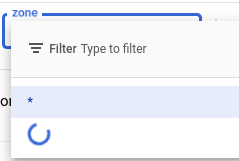
如需解决此问题,请输入过滤条件值,然后选择应用。例如,如果过滤条件键为 zone,则您可以输入 us-central1-a。
信息中心错误
本部分介绍了您在创建或修改信息中心时可能会看到的错误。
信息中心创建失败
您使用信息中心的 JSON 或 YAML 说明创建了一个信息中心,该说明包含 name 字段。您更改了显示名称,并尝试创建第二个信息中心,但收到错误消息。例如,如果您使用 Google Cloud CLI,则会收到以下错误消息:
ERROR: (gcloud.alpha.monitoring.dashboards.create) Resource in projects [xxxxxxx] is the subject of a conflict: Requested entity already exists.
失败的原因是,信息中心 ID(用于在 name 字段的值中标识该信息中心)已存在。因此,无法创建该信息中心。
如果您在创建信息中心时指定 name 字段,则您指定的值必须具有全局唯一性。name 字段采用以下语法:
"name": "projects/PROJECT_ID_OR_NUMBER/dashboards/DASHBOARD_ID"
显示名称不必是唯一的。
信息中心未显示所有活动
您将信息中心配置为显示事件;但是,系统仅显示最近的事件。系统不会显示较早的事件。
如需解决此问题,请执行以下操作之一:
使用较短的时间范围。例如,显示最近一小时的数据,而不是最近一天的数据,或者选择自定义时间范围。
添加过滤条件。
出于性能方面的原因,信息中心可显示的事件数量有限。达到这些限制后,信息中心仅会显示最近的事件。
使用 Terraform 创建的信息中心已重新缩放
您使用 Terraform 创建了一个信息中心,然后使用 Google Cloud 控制台修改了此信息中心。您预期信息中心除了您所做的修改之外,不会有任何变化。但是,信息中心会重新缩放。例如,信息中心原来包含 12 列,现在包含 48 列。
请勿通过Google Cloud 控制台修改使用 Terraform 创建的信息中心。修改信息中心后,大小会按 4 的比例缩放。
提醒政策 widget 未显示任何数据
信息中心包含提醒政策的图表,但该图表未显示任何数据。
如需解决此问题,请尝试以下操作:
查看图表的配置,并确保已选择提醒政策。如果未显示提醒政策,请将图表与提醒政策关联,或从信息中心删除图表。
当引用的提醒政策被删除时,信息中心中显示提醒政策数据的图表会停止显示数据。删除提醒政策不会删除引用该政策的图表。
查看提醒政策的详细信息,确认其包含单一条件。
如果提醒政策被修改为包含多个条件,则信息中心中显示提醒政策数据的图表会停止显示数据。如需解决此情况,请将图表与单一条件提醒政策关联,或从信息中心删除图表。
扩大时间范围。时间范围选择器必须设置为大于数据采样周期的值。虽然大多数指标每 60 秒采样一次,但某些指标的采样频率并不高。例如,serviceruntime.googleapis.com/quota/limit 指标每 86400 秒(1 天)采样一次。
日志面板报告无效查询
您看到错误消息“错误:查询无效”,并且日志面板未显示任何日志条目。
如需解决此问题,请减少日志面板显示其日志的项目的数量。
如需详细了解此失败条件,请参阅查询返回错误。
日志面板报告找不到条目
在日志面板中看到错误消息“找不到与当前过滤条件相符的条目”。有多种原因可能导致您看到此消息。请检查以下各项:
对于要查看其日志条目的每个项目,请确保满足以下条件之一:
- 您具有 Logs Viewer (
roles/logging.viewer) 角色。 对于自定义角色,您拥有以下权限:
logging.logs.listlogging.logServiceIndexes.listlogging.logServices.list
- 您具有 Logs Viewer (
确保查询编辑器中的子句与日志面板中显示的设置不冲突。
例如,当查询编辑器字段包含
severity=NOTICE时,日志面板会检索严重级别正好为NOTICE的所有日志。如果日志面板严重级别菜单设置为“警告”,则日志面板会显示“找不到与当前过滤条件相符的条目”。显示此消息是因为没有任何检索到的日志条目的严重级别至少为“警告”。相反,当查询编辑器字段包含
severity=WARNING且日志面板严重级别菜单设置为“通知”时,您会看到日志条目。在此配置下,日志面板会检索严重级别为WARNING的日志。接下来,系统会过滤该日志列表,以仅显示严重级别至少为“通知”的日志,而所有检索到的日志都至少为该严重级别。
日志面板表明其显示部分数据
您在日志面板上看到警告指示符和“显示部分结果”消息。
如果您无权查看选择要查看其日志的 Google Cloud 项目的日志,则会显示此指示符。要移除警告指示符,请执行以下操作之一:
与您的系统管理员联系,请他们针对您要查看其日志的每个 Google Cloud 项目执行以下操作之一:
- 授予您 Logs Viewer (
roles/logging.viewer) 角色。 对于自定义角色,授予您以下权限:
logging.logs.listlogging.logServiceIndexes.listlogging.logServices.list
- 授予您 Logs Viewer (
更改日志面板的配置,以仅显示您有权查看日志条目的Google Cloud 项目的日志。
日志面板显示“权限被拒”消息
信息中心中的日志面板 widget 显示以下“权限被拒”消息:
Error: Permission 'logging.views.access' denied on resource (or it may not exist).
如需解决此问题,请执行以下操作:
- 修改日志面板 widget。
执行下列其中一项操作:
将范围选择菜单设置为项目,然后使用项目菜单选择当前项目。
从存储视图菜单中移除您无权查看的日志视图。如需了解访问日志视图所需的 IAM 角色,请参阅授予对日志视图的访问权限。
当日志面板 widget 搜索日志视图时,您必须有权读取列出的所有日志视图中的日志条目。否则,系统会显示错误消息。
点击应用。
表未显示所有时序
您配置了表,但该表未显示所有时序。
出于性能方面的原因,表配置为最多显示 300 行。
使用日志面板创建信息中心的 API 调用失败
使用日志面板创建信息中心时看到错误消息有以下可能的原因:
当日志面板不满足高度或宽度的最低要求时,会显示以下错误:
Unable to save dashboard: Field mosaicLayout.tiles[0] has an invalid value: LogsPanel must have a minimum width of 3 and height of 3.
要解决此问题,请在信息中心 JSON 表示法中,确保日志面板微件的
height和width字段满足最低要求。当
logsPanel.filter字段超过 2,000 个字符时,会显示以下错误:Unable to save dashboard: filter cannot be greater than 2000 characters.
要解决此问题,请缩短过滤条件。
如果缺少
resourceNames字段,您会看到以下错误消息:Unable to save dashboard: Dashboard is missing required field mosaicLayout.tiles[0].widget.logsPanel.resourceNames.
要解决此问题,请将
resourceNames字段添加到信息中心 JSON。当
resourceNames的语法不正确时,会显示类似于以下内容的错误:Unable to save dashboard: Field mosaicLayout.tiles[0].widget.logsPanelWidget.resourceNames has an invalid value of "a-project": resource name must have the format `projects/{project}`."要解决此问题,请在信息中心 JSON 中将
a-project替换为projects/a-project。如需了解如何解决
filter字段中的语法错误,请参阅问题排查:语法问题。
如需查看格式正确的 JSON 文件的示例,请参阅具有 LogsPanel widget 的信息中心。
导入 Grafana 信息中心
如需了解如何使用信息中心导入程序并进行问题排查,请参阅将 Grafana 信息中心导入 Cloud Monitoring。
如需了解信息中心内容转换方面的问题,请参阅导入程序的 README 文件。
